Mac电脑丢了怎么找回,并保护数据免遭窃贼
2023-05-24 780需要帮助来查找您的 Mac?如果您的 MacBook Air 或 MacBook Pro 被盗或丢失,您可以对其进行追踪、锁定,甚至向举起您的笔记本电脑的氧气浪费者发送消息。以下是查找、跟踪并希望恢复丢失或被盗的 Mac 的方法。

“查找我的”如何追踪丢失的Mac
Find My Mac(很快将简称为“Find My”,并将在 2019 年 9 月推出 macOS Catalina 和 iOS 13 时整合 Find My Friends 服务)可让您找到丢失的 Apple 设备。
您需要为该设备注册“查找我的 Mac”服务,并且它需要处于唤醒状态。一旦 Find My 于 9 月推出,该服务还将能够检测睡眠中的 Mac。该服务不会检测已关闭的 Mac 或电池电量不足的 Mac,但您可以将其设置为在 Mac 再次通电时立即提醒您。
“查找我的”(和“查找我的 Mac”)在地图上显示所有设备的位置——不仅是 Mac,还包括 iPhone、iPad 和 Apple Watch。同样,它依赖于打开并连接到网络的设备——尽管当 Find My 启动时,它将能够检测到未连接到网络的设备,即使它们正在睡觉。
当 Find My 启动时,该服务将使用低能量蓝牙信号来检测睡眠和离线 Mac。使用 Find My,您将能够追踪丢失的 Mac,因为它将发送微小的数据或蓝牙信标,其他设备可以接收并转发给您。Apple 强调您的隐私不会受到影响,因为您是唯一能够识别您的 Mac 的人,并且所有信号都经过高度加密。
目前,您可以 使用“查找我的 iPhone”(很快被称为“查找我”) 从 iPhone 或 iPad 访问“查找我的 Mac”服务,以及通过访问 iCloud 网站并登录的 Mac 或 PC,我们将解释如何使用这些服务下面的服务。
当 Find My 启动时,将出现一个带有此图标的 Mac 应用程序:
我们还将 在下面解释如何在您的 Mac 上使用“查找”。
目前尚不清楚用户是否能够像目前一样通过网络访问该服务——如果您只有一台 PC 可用于跟踪丢失的设备,这将非常有用。
如何设置“查找我的 Mac”
不幸的是,Find My Mac 默认没有打开——可能是出于隐私原因。因此,您需要在 MacBook 被盗之前进行设置(我们并不是说它会被盗,顺便说一下,我们没有内幕消息)。每个 MacBook(或桌面 Mac)用户都应该这样做。现在做。
以下是确定“查找我的 Mac”是否已打开或未打开时打开它的方法:
- 前往系统偏好设置。(单击屏幕右上角的 Apple 标志 > 系统偏好设置)。
- 打开 iCloud 窗格。
- 如果您尚未登录 iCloud,请使用您常用的 Apple ID 密码登录。
- 登录 iCloud 后,向下滚动查看“查找我的 Mac”复选框是否已勾选。
- 如果“查找我的 Mac”尚未打开,请单击该框,并在询问时单击“允许”将其打开。
该服务是免费的,一旦您打开“查找我的 Mac”,您就可以开始使用了。你永远不需要再考虑它……除非有人刷了你的 Mac,或者你把它留在出租车上……
如果发生这种情况,我们将在下一步中向您展示如果您的 MacBook 被盗或丢失并被推定被盗该怎么办。
如何使用“查找我的Mac”来追踪你的MacBook
好的。你感到恶心,因为你知道,你只是知道,你的 MacBook 被偷了。深吸一口气。这是做什么:
首先,报警。他们是专家。他们将在这方面与您合作,并就如何使用 Find My Mac 赋予您的权力向您提供建议。但他们会劝阻你不要成为义务警员。这是一个很好的建议。
现在有两种方法可以找到您的 Mac——您可以在 PC 或 Mac 上的网络浏览器上登录 iCloud。或者,您可以在任何 iPhone 或 iPad 上使用“查找我的 iPhone”应用程序(如果需要,您可以借用朋友的设备)。我们将在下面解释如何在不同的设备上使用该服务。
当 Catalina 和 iOS 13 到来时,将会有一个新的 Mac 应用程序,叫做 Find My,所以这个过程会略有改变,我们也看看下面的内容。
如何在Mac或PC上查找我的Mac
因此,您的 Mac 消失了,如果您手边有另一台 Mac 或 PC(它们不需要属于您),您可以使用 iCloud 站点来定位您的 Mac。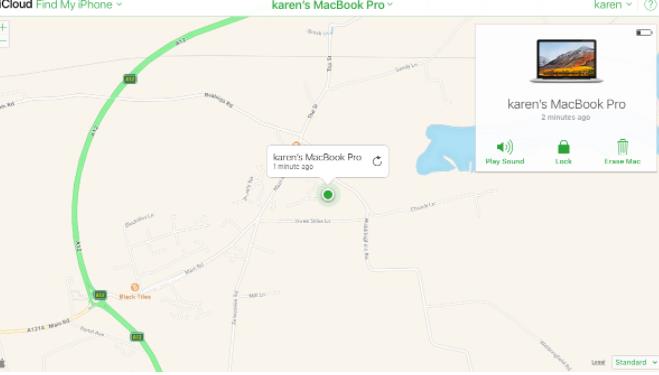
- 在 Mac 或 PC 上的网络浏览器中访问?iCloud.com。
- 使用您的 Apple 帐户详细信息(在播放应用程序和音乐时使用的详细信息)登录。
- 单击查找 iPhone 选项卡。是的,我们知道您不是在寻找 iPhone——这就是为什么该应用程序被重命名为 Find My…
- 您将看到显示附近所有设备的本地地图。您可以缩小地图以检查您没有将 Mac 留在办公室。
- 如果单击地图上方的所有设备,您可以快速查看有关所有设备的信息。然后,您将看到一个下拉框,其中包含有关设备是在线还是离线以及上次联系设备的详细信息。
- 单击设备以查看更多详细信息并访问选项:播放声音、丢失或擦除。
如果发现 Mac 就在附近,但您找不到它,则“播放声音”是一个有用的选项。
如果您认为可以取回 Mac 但又不想对数据冒险,那么锁定是一个不错的选择。如果您选择远程锁定 MacBook(或任何其他设备),它将关闭并设置您选择的四位数密码。如果没有正确的密码,它将不会重新启动。
如果您认为 Mac 已被盗,您应该选择Erase Mac,因为比您的 Mac 被盗更糟糕的是您的身份被盗或私人约会落入坏人之手。
如何使用 iPhone 查找我的 Mac
如果您无法使用 Mac 或 PC,而您有 iPhone,则可以使用该设备。
- 使用您的 Apple ID 在您的 iPad 或 iPhone(或朋友的设备)上登录 Find iPhone 并登录。尽管它的名字,该应用程序可以找到任何 Apple 设备,而不仅仅是 iPhone。当 iOS 13 启动时,该应用程序将被称为 Find My,这更有意义。
- 您将看到与您的帐户关联的所有可找到的 iPhone、iPad、Apple Watch 和 Mac 的列表,希望包括您丢失的 MacBook,以及显示您当前位置(以及附近的任何设备)的地图。如果事实证明您的 Mac 没有被盗,您可能会看到它就在附近(或者小偷可能仍在该地区)。
- 在每台设备下方,您会看到它是在线还是离线,旁边是距离它有多少英里的指示器。如果您在设备名称旁边看到绿点,则表示“查找我的 iPhone”找到了它。设备旁边的灰点表示它处于脱机状态或无法找到(下面将详细介绍该场景)。
- 如果“查找我的 Mac”已找到您的 MacBook,您将能够在地图上查看它。
- 如果您点击设备,您将看到屏幕底部出现一个操作选项卡,其中包含播放声音、锁定或擦除 Mac 的选项。
如上所述,如果 Mac 在家中或办公室丢失,您可以使用 Play Sound 并轻松找回。如果您认为您可能会拿回 Mac,则可以使用 Lock。如果您想比其他任何事情都更安全,请擦除(希望您有?Mac 的备份)。
如果它很近并且您友好的当地人很乐意带您四处寻找它,您可以使用“播放声音”选项来陶醉您的 Mac。
如何使用“查找”来定位丢失的 Mac
当 Find My 出现在带有 Catalina 的 Mac 上时,您将能够使用新的 Mac 应用程序来定位丢失的设备,而无需登录 Web 门户。
- 打开“查找”。您将看到两个应用程序如何合并的说明——查找我的 iPhone 和查找我的朋友——这意味着您可以使用该应用程序来定位您的朋友以及您的 Apple 产品。您和您的朋友可以确定他们的位置是否以这种方式共享。
- 单击继续。
- 有两个选项卡,人员和设备。人脉是您可以看到您添加到“查找我的朋友”中的任何人的位置(在我们看来,它总是有点像跟踪狂,但对家庭可能有用)。单击设备选项卡以查看您的所有设备。
- 您将看到一张地图 – 附近的任何设备都会出现,除了任何已关闭或没有电池的设备。这张地图比之前的地图要详细一些。
- 如果向下滚动,您将看到属于您的家庭共享帐户的任何人的设备,例如,如果您的孩子丢失了 iPhone,这可能会很有用。
- 如果您看到您丢失的 Mac 已列出,但它的位置被列为“无位置”,则表明它已关闭或电池电量不足。但是,您可以将其设置为在再次通电后立即通知您。
- 还有一些选项可以将设备标记为丢失并擦除设备,即使您认为有可能恢复它,您也应该这样做,以避免任何人能够访问您的数据。
如何使用“查找我的 Mac”锁定和抹掉 MacBook
正如我们上面解释的,您可以远程锁定您的 Mac 或擦除其全部内容。如果您认为您的 Mac 被盗,您应该这样做,因为如果有人还可以访问您的社交网络、电子邮件和您的银行帐户,那么您的 Mac 被盗会更糟。
如果您选择锁定您的 Mac,则需要您选择的四位数密码才能重新打开它。
如果您的 MacBook 包含重要数据,则可能需要擦除您的 Mac。如果您选择“抹掉 Mac”,所有数据和设置都会从 Mac 上安全抹掉。您将需要备份来恢复数据。
如果 Mac 离线,如何找到我的 Mac
虽然 Find My 将于 2019 年 9 月问世,但这意味着它可以在没有连接到网络和唤醒的情况下找到 Mac,因为只需要蓝牙进行广播即可。但是,即便如此,如果您的 Mac 关机或电池电量不足,它也无法检测到它。
在这种情况下,您可以选择以下选项:找到时通知,在这种情况下,当它连接到网络时,您将收到警报。
您仍然可以选择锁定、擦除和播放声音——但这些操作在 Mac 再次打开之前不会播放。
如果我没有打开“查找我的 Mac”,如何找到我的 Mac
在排除使用“查找我的 Mac”之前,请检查!即使您不记得打开了“查找我的 Mac”,您也可能确实打开了它。您可能在设置 Mac 时启用了“查找我的 Mac”。
通过在网络浏览器中登录 iCloud 或在 iPhone 或 iPad 上下载并打开“查找我的 iPhone”应用程序来查看是否是这种情况。
如果您的 Mac 未出现在列表中,我们将在下面讨论更多选项。
相关资讯
查看更多最新资讯
查看更多-

- 完美万词王如何设置循环播放 开启循环播放功能流程一览
- 2023-05-31 1424
-

- 剪映如何使用镜像翻转 镜像翻转功能用法详解
- 2023-05-31 2656
-

- 时间规划局如何删除事件 删除记录事件方法介绍
- 2023-05-31 1596
-

- 腾讯会议在哪里取消会议预订 撤回预定会议流程一览
- 2023-05-31 1674
-

- 腾讯会议怎么开启会议字幕 设置会议字幕功能方法介绍
- 2023-05-31 1867
热门应用
查看更多-

- 快听小说 3.2.4
- 新闻阅读 | 83.4 MB
-

- 360漫画破解版全部免费看 1.0.0
- 漫画 | 222.73 MB
-

- 社团学姐在线观看下拉式漫画免费 1.0.0
- 漫画 | 222.73 MB
-

- 樱花漫画免费漫画在线入口页面 1.0.0
- 漫画 | 222.73 MB
-

- 亲子餐厅免费阅读 1.0.0
- 漫画 | 222.73 MB
-
 下载
下载
湘ICP备19005331号-4copyright?2018-2024
guofenkong.com 版权所有
果粉控是专业苹果设备信息查询平台
提供最新的IOS系统固件下载
相关APP应用及游戏下载,绿色无毒,下载速度快。
联系邮箱:guofenkong@163.com









